您正在查看 Apigee Edge 說明文件。
前往 Apigee X 說明文件。 info
這個資訊主頁可提供哪些資訊?
「流量組成」資訊主頁可評估主要 API、應用程式、開發人員和產品對整體 API 計畫的相對貢獻。
您可以使用這份報表偵測業務問題,例如流量趨勢下滑,或重要應用程式和開發人員的貢獻減少。您可以根據這些資料,決定要採取哪些修正動作。您也可以及早收到有關新實體的通知,瞭解哪些實體有助於提升 API 流量,並採取行動做出回應。舉例來說,您可以判斷哪些新開發人員貢獻良多,並將他們納入培育計畫。
「流量組成」資訊主頁
如需瞭解如何存取「流量組成」資訊主頁,請參閱下方說明。
Edge
如要使用 Edge UI 存取「流量組合」資訊主頁,請按照下列步驟操作:
- 登入 https://apigee.com/edge。
- 依序選取「分析」>「開發人員」>「流量組成」。
Classic Edge (Private Cloud)
如要使用 Edge 傳統版 UI 存取「流量組成」資訊主頁,請按照下列步驟操作:
- 登入
http://ms-ip:9000,其中 ms-ip 是管理伺服器節點的 IP 位址或 DNS 名稱。 - 依序選取「數據分析」>「流量組成」。
資訊主頁會隨即開啟,如下所示:
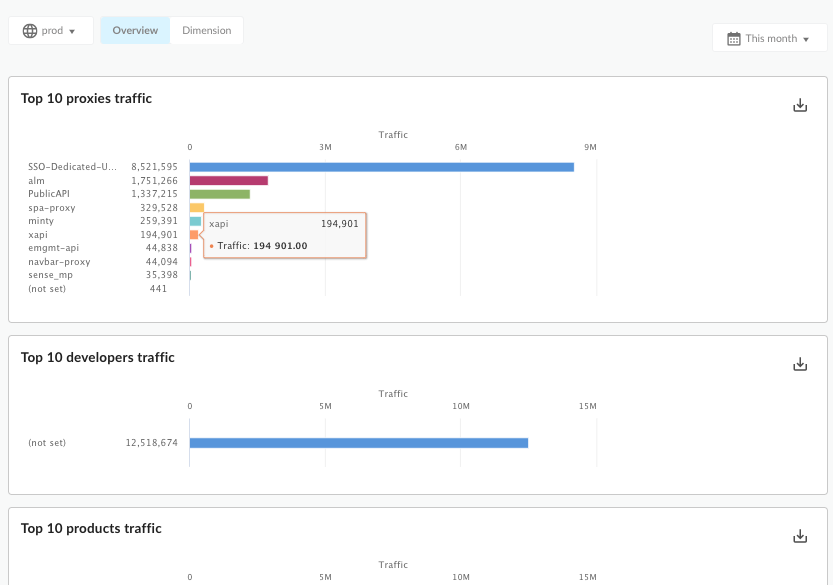
這個資訊主頁的評估項目為何?
這個資訊主頁有兩種評估模式,您可以使用「總覽」和「依維度」按鈕進行選取:
| 模式 | 說明 |
|---|---|
| 總覽 | 快速一覽 Proxy、開發人員應用程式、產品和開發人員的流量模式。舉例來說,您可以透過這個檢視畫面,查看哪個 Proxy、應用程式、產品或開發人員帶來最多流量。 |
| 依維度 | 讓我們深入探討,查看代理程式、開發人員應用程式、產品和開發人員流量的詳細資料。 |
總覽模式提供的資訊
按一下「總覽」即可顯示這個模式。這個模式會呈現一組簡單的圖表,顯示流量模式、代理程式、開發人員應用程式、開發人員和產品。
下圖顯示流量組成總覽頁面的部分內容:
| 模式 | 說明 |
|---|---|
| 前 10 名 Proxy 流量 | 顯示根據 API 流量評估的 10 大 Proxy。 |
| 前 10 名開發人員流量 | 根據 API 流量顯示前 10 名開發人員。 |
| 前 10 名產品流量 | 根據 API 流量顯示前 10 項產品。 |
| 前 10 名應用程式流量 | 根據 API 流量顯示前 10 名開發人員應用程式。 |
「依維度」模式提供的資訊
按一下「依維度劃分」即可顯示此模式。這個模式可讓您深入查看特定代理程式、開發人員應用程式、開發人員和產品的流量模式詳細資料。舉例來說,您可以一目瞭解特定 Proxy 的流量與所有其他 Proxy 的比較結果。
1. 選取要檢查的維度。維度包括:
- 開發人員應用程式
- 開發人員
- 產品
- Proxy
2. 選取要檢查的維度例項。舉例來說,如果維度是「開發人員」,請從下拉式清單中選取開發人員,或是選取「全部」來查看所有開發人員的指標。
如果您為維度選取「全部」,資訊主頁會提供圖表,比較所有實體。舉例來說,流量與維度圖表會比較機構中所有 API Proxy 的 API Proxy 流量。
這個模式會顯示的圖表包括:
流量組成
顯示所選維度的所有實體或所選時間間隔內所有實體的流量總和。
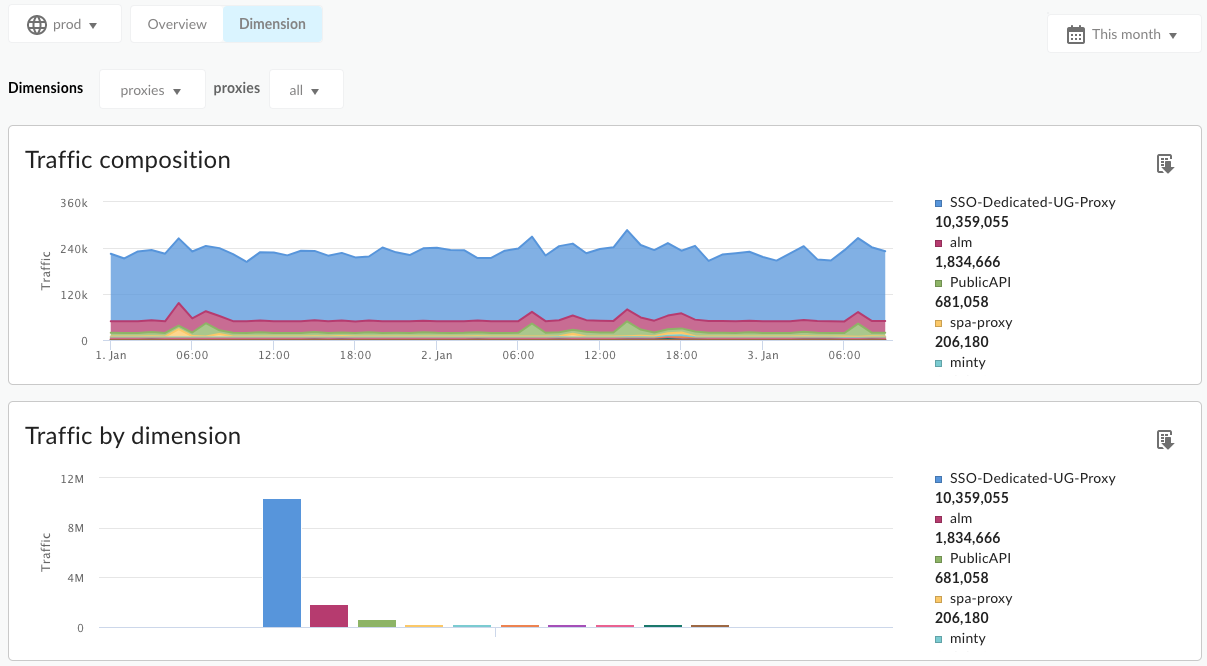
| 模式 | 說明 |
|---|---|
| 所有維度流量 | 在一個圖表中顯示所選維度的所有流量。維度可包括 API 代理程式、開發人員應用程式、開發人員或產品。 |
| Proxy 專屬流量 | 顯示所選維度的流量。 |
每月熱門 10 大曲目
這個檢視畫面的圓餅圖可讓您快速比較所有 Proxy、開發人員應用程式、產品或開發人員的流量模式。
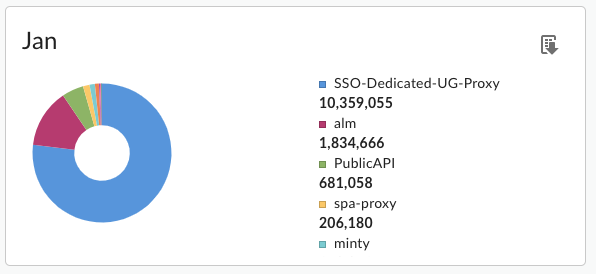
還有什麼關於這個資訊主頁的注意事項?
這個資訊主頁會使用標準控制項,例如日期和資料匯總選取器、懸停在圖表上以取得更多背景資訊、將資料匯出為 CSV 等。詳情請參閱「使用數據分析資訊主頁」。

